目的
本章介绍如何使用 Oracle Universal Installer (OUI) 安装 Oracle 数据库软件并创建初始数据库。您还将学习如何使用 Database Configuration Assistant (DBCA) 创建其他数据库。
使用 Oracle Universal Installer (OUI) 安装软件
您可以使用 Oracle Universal Installer (OUI) 安装 Oracle 软件。OUI 是一个 GUI 工具,您可以使用它查看计算机上安装的 Oracle 软件、安装新的 Oracle 软件以及删除不打算再使用的 Oracle 软件。
按照下面的步骤安装 Oracle 软件并创建一个数据库:
1.
以具有 Oracle 软件安装及创建和运行数据库权限的管理组成员之一的身份登录到您的计算机。
2.
将数据库的发行 CD 插入 CD 驱动器中。将自动显示 Autorun 窗口。选择 Install/Deinstall Products。
注:如果您正在从 Oracle 的下载站点下载,请遵循网站给出的说明。
3.
显示 Oracle Universal Installer Welcome 窗口。选择 Next 开始安装软件

4.
在 UNIX 和 Linux 安装中,将显示 Specify Inventory directory and credentials 窗口。输入安装 Oracle 软件的目录的完整路径,或者接受默认路径。输入拥有该目录写入权限的操作系统组的名称。单击 Next。单击 OK。
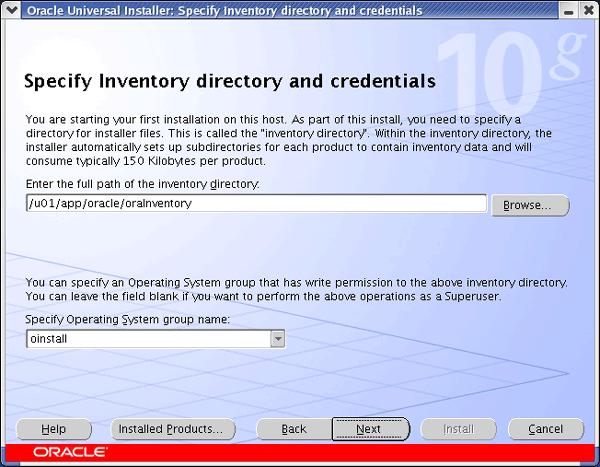
5.
随即显示一个对话框页面。
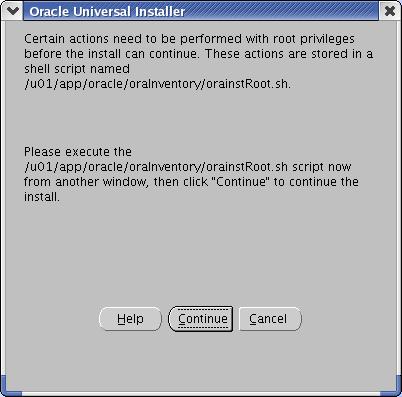
打开一个新的终端窗口,以 root 用户身份登录,并按照对话框页面中的说明运行 orainstRoot.sh 脚本。脚本运行完之后,返回 Oracle Universal Installer 页面,单击 Continue。
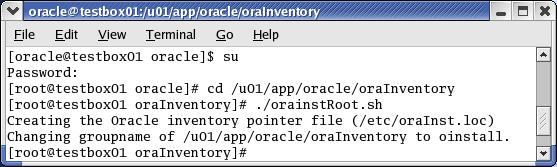
6.
显示 Specify File Locations 页面。输入要安装 Oracle 软件的 Oracle 主目录的名称和目录,或者接受默认的名称和路径。单击 Next。
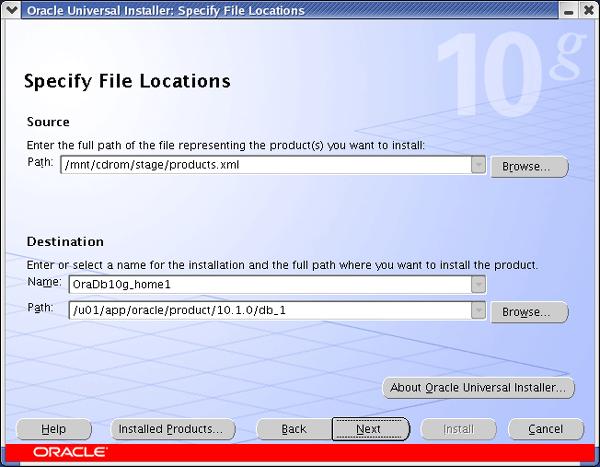
7.
显示 Select Installation Type 页面。根据您的环境选择 Enterprise Edition 或 Standard Edition。单击 Next。
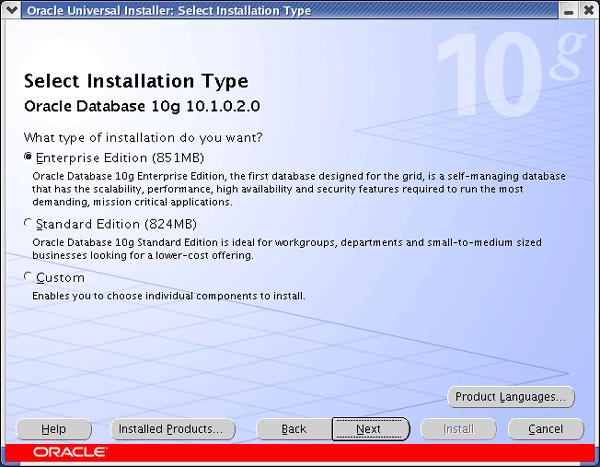
8.
安装程序现在将验证您的系统是否满足安装和配置所选产品的最低要求。更正所报告的任何问题,然后继续。单击 Next。
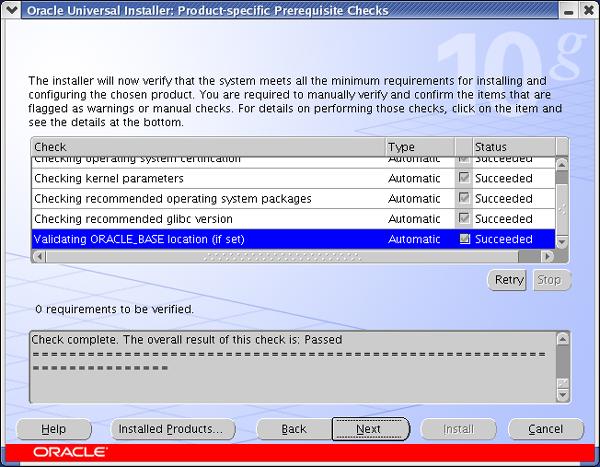
9.
显示 Select Database Configuration 页面。选择初始数据库类型,即 General Purpose、Transaction Processing 或 Data Warehouse。单击 Next。
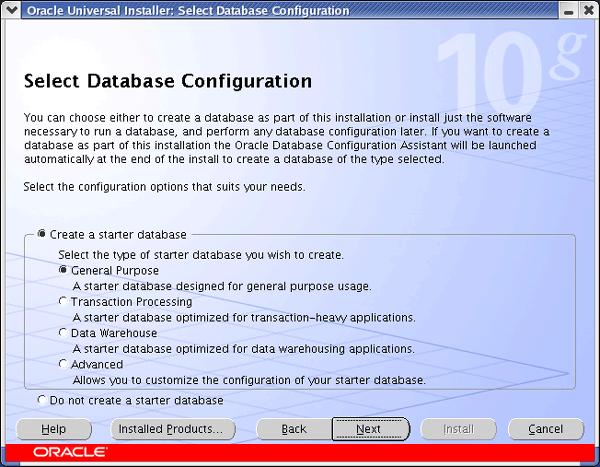
10.
显示 Specify Database Configuration Options 页面。在 Database Naming 部分中输入 Global Database Name 和 SID。在 Database Character Set 部分中选择字符集。选择 Create database with Sample Schemas 安装示例模式。单击Next。
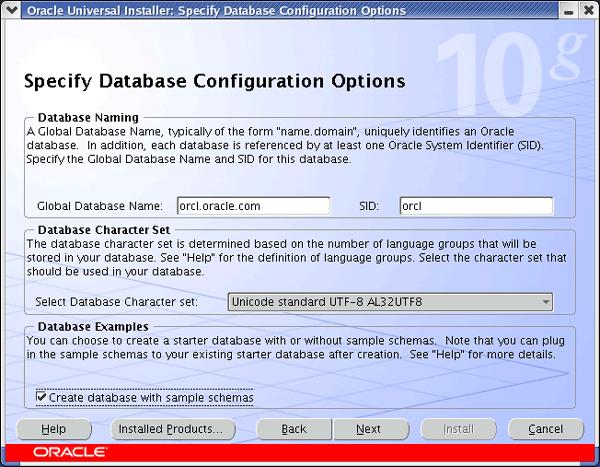
11.
显示 Select Database Management Option 页面。选择 Use Database Control for Database Management。单击 Next。
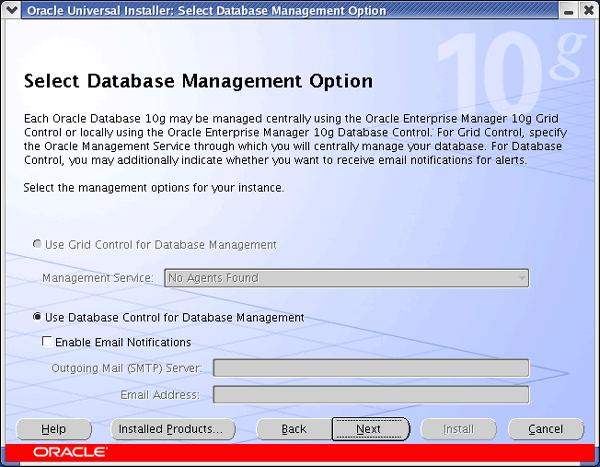
12.
显示 Specify Database File Storage Option 页面。根据您的环境选择 File System、Automatic Storage Management 或 Raw Devices。单击 Next。
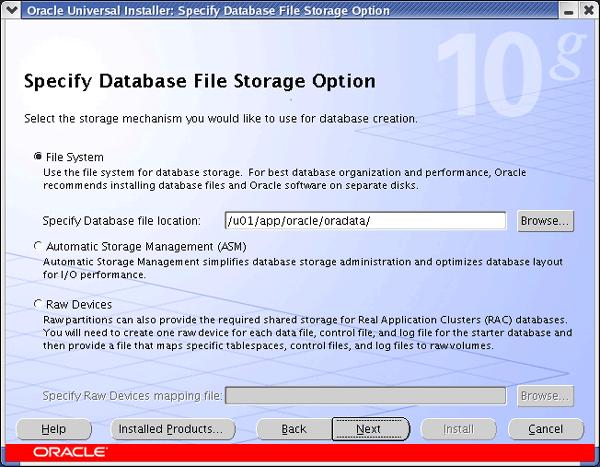
13.
显示 Specify Backup and Recovery Options 页面。选择 Do not enable Automated backups 配置您自己的备份计划。单击 Next。
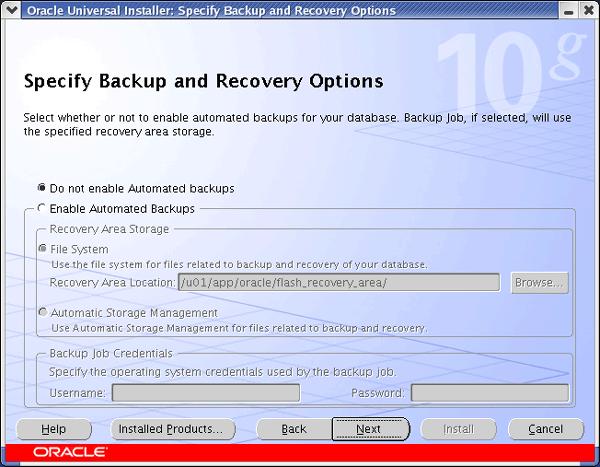
14.
显示 Specify Database Schema Passwords 页面。选择 Use different passwords for these accounts 并输入管理员用户的口令,或者选择 Use the same password for all the accounts 并输入口令。单击 Next。
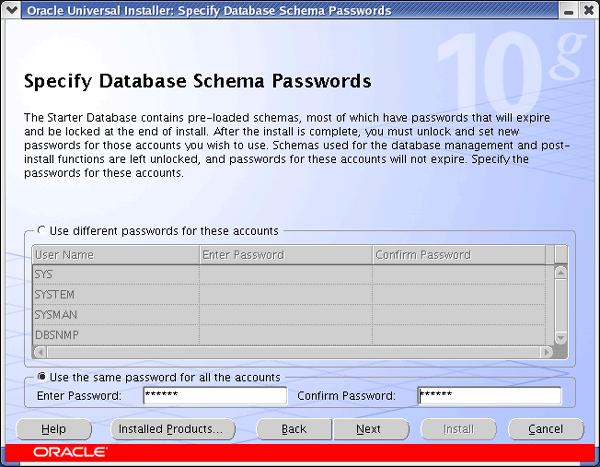
15.
显示含有待安装产品清单的 Summary 页面。单击Install 开始安装。
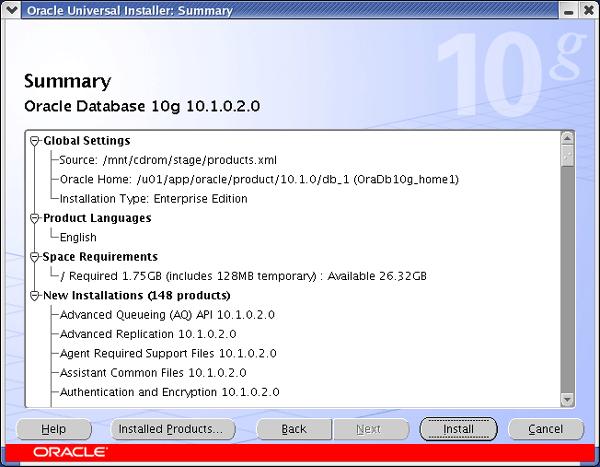
16.
您将看到进度窗口。
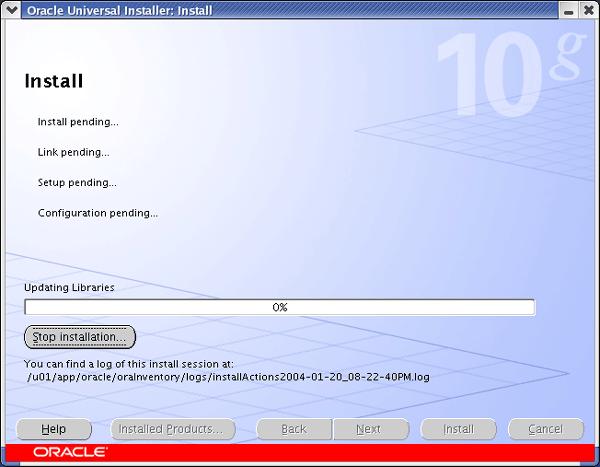
17.
显示 Configuration Assistants 页面。允许助手执行。它们将配置您的网络、启动一个 Oracle 网络服务监听器进程来连接到数据库、创建数据库并配置管理工具。
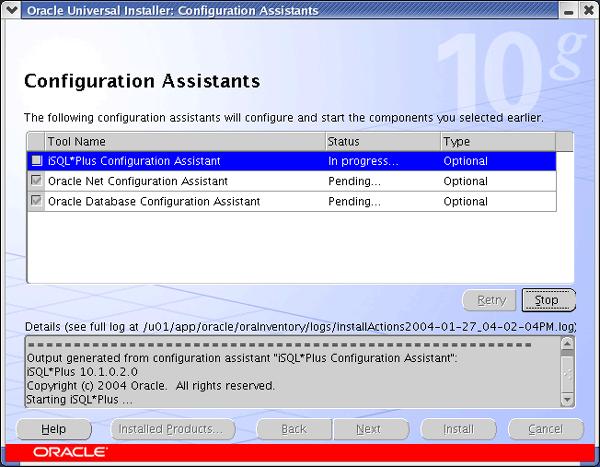
18.
显示一个页面,其中提供了数据库创建的进度条。
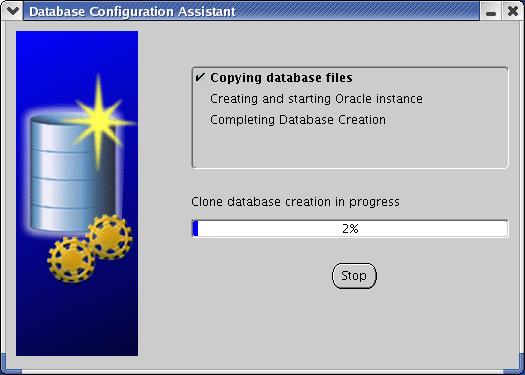
19.
在数据库创建完成时,将显示一个包含有关数据库信息的页面。查看此列表。如果您希望解锁数据库帐户或者更改数据库帐户的口令,可以单击页面底部的 Password Management。否则单击 OK。
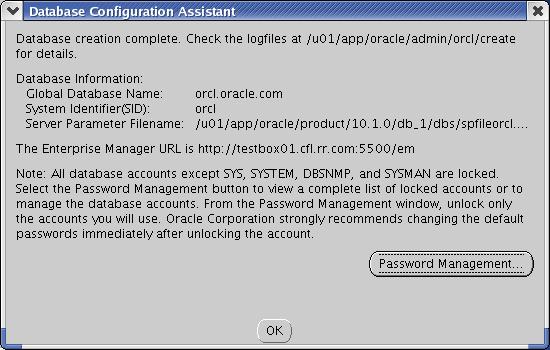
20.
随即显示一个对话框页面。
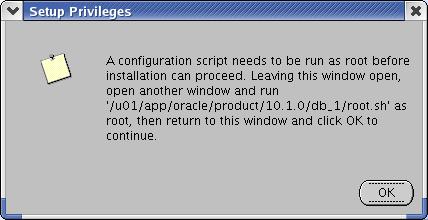
打开一个新的终端窗口,以 root 用户身份登录,运行 root.sh 脚本。脚本运行完成之后,返回 Oracle Universal Installer 页面,单击OK。
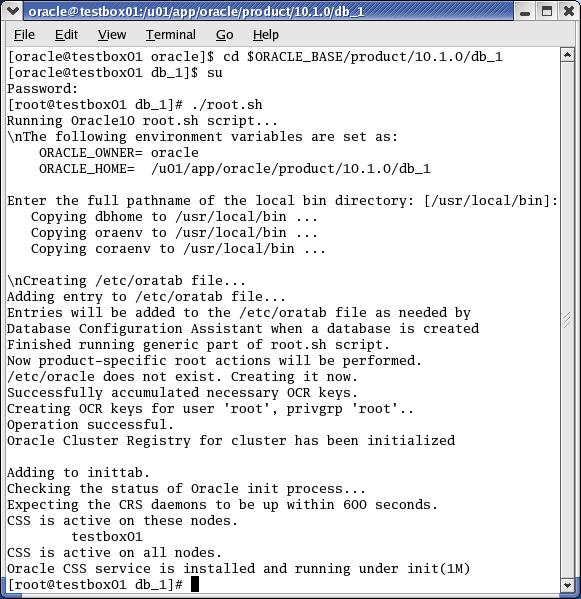
21.
显示 End of Installation 页面,其中包含有关 Web 应用程序端口号的重要信息。
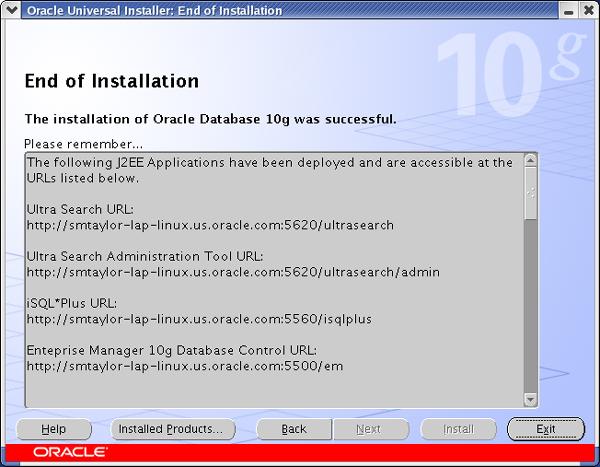
22.
单击 Yes 退出。
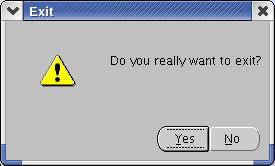
23.
现在,您已经完成了 Oracle 软件的安装和数据库的创建。
使用 Database Configuration Assistant (DBCA) 创建数据库
如果您选择只安装软件,稍后再创建数据库,或者您希望使用刚安装的软件创建其他数据库,可以使用 Database Configuration Assistant (DBCA) 实现。
请按照下面的步骤来创建数据库:
1.
以具有 Oracle 软件安装及创建和管理数据库权限的管理组成员之一的身份登录到您的计算机。
2.
在 Windows 操作系统上启动 DBCA,方法如下:
开始 > 程序 > Oracle - 主目录名 > Configuration and Migration Tools > Database Configuration Assistant
在 UNIX 操作系统上,通过在命令提示符下输入以下命令启动 DBCA:
dbca
3.
显示 Welcome 页面。单击 Next。
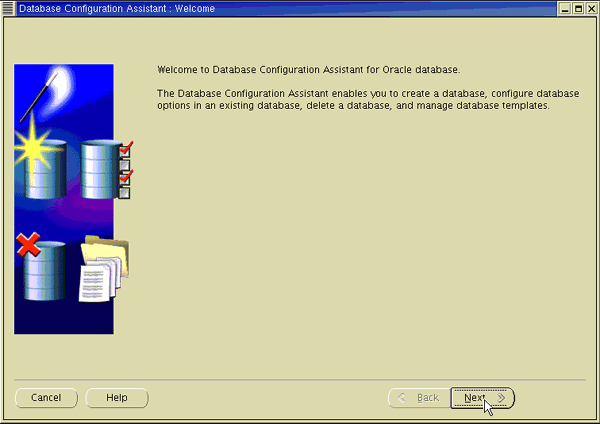
4.
在 Operations 窗口中选择 Create a Database 开始一个配置和创建数据库的过程。单击 Next。
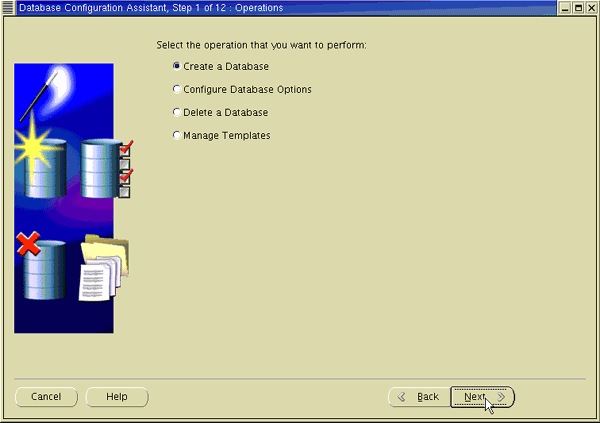
5.
在 Database Templates 页面中,选择创建数据库时使用的数据库模板的类型。可以单击 Show Details 查看每种类型数据库的配置。选择适合您数据库要支持的负载类型的模板。如果无法确定负载类型,选择默认的 General Purpose 模板。单击 Next。
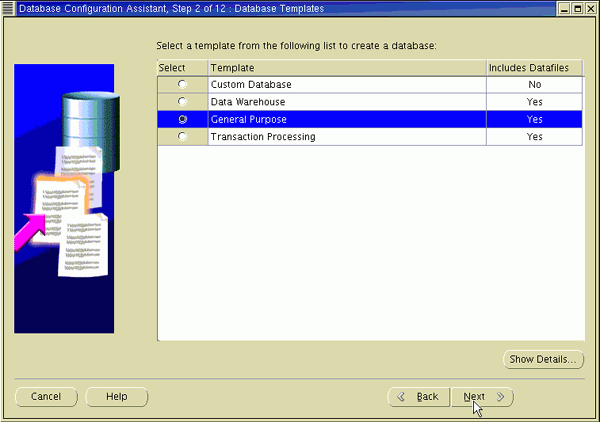
6.
在 Database Identification 页面中,输入 Global Database Name 和 SID。单击 Next。
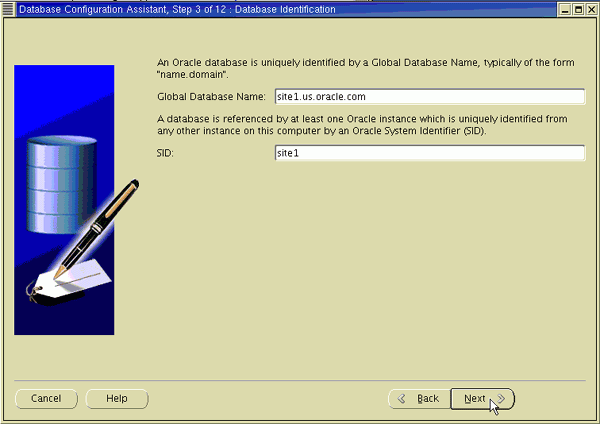
7.
显示 Management Options 页面。为了使用 Enterprise Manager,选择 Configure the Database with Enterprise Manager。选择 Use Database Control for Database Management 以便在本地管理数据库,或者根据您的配置情况选择 Use Grid Control for Database Management。单击 Next。
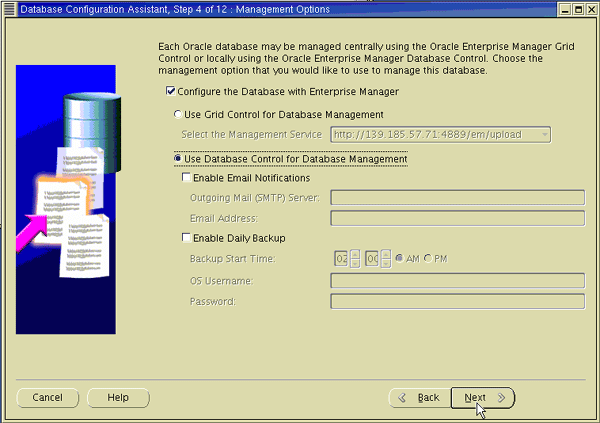
8.
输入管理员用户的口令。单击 Next。
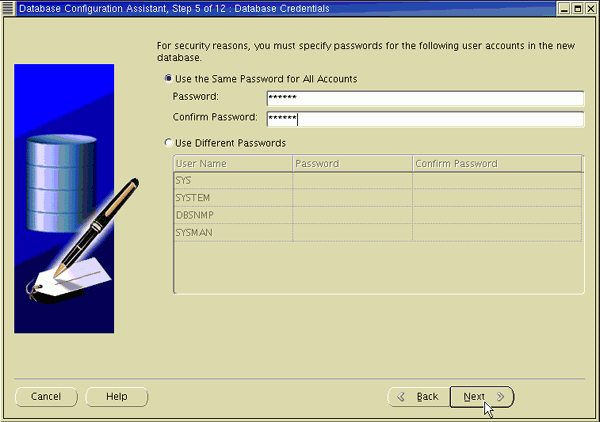
9.
根据您的环境选择 File System、Automatic Storage Management 或 Raw Devices。单击 Next。
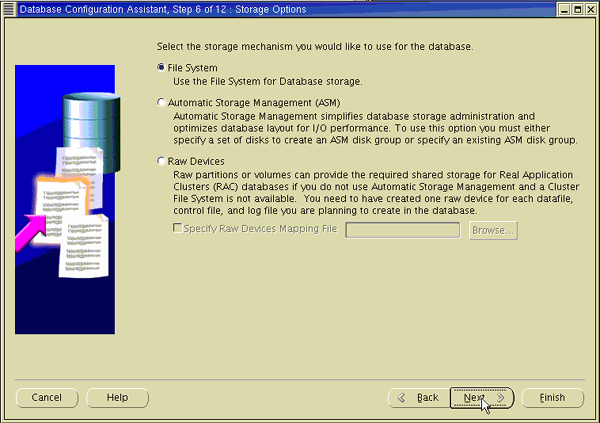
10.
指定创建数据文件的位置。选择以下选项之一:Use Database File Locations from Template、Use Common Location for All Database Files 或 Use Oracle-Managed Files。单击 Next。
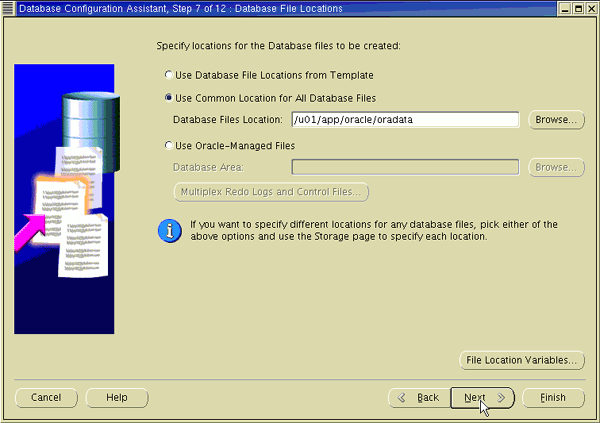
11.
选择 Flash Recovery Area 并指定目录位置和大小。选择 Enable Archiving 将您的数据库转入 ARCHIVELOG 模式。单击 Next。
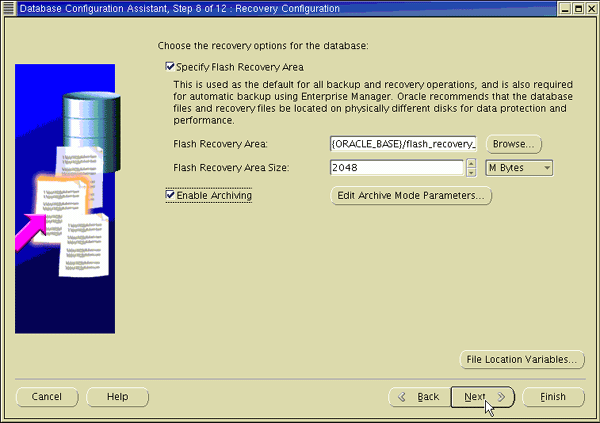
12.
单击 Sample Schemas 选项卡。如果您希望在数据库中包含示例模式 (EXAMPLE) 表空间,则选择 Sample Schemas。单击 Custom Scripts 选项卡。
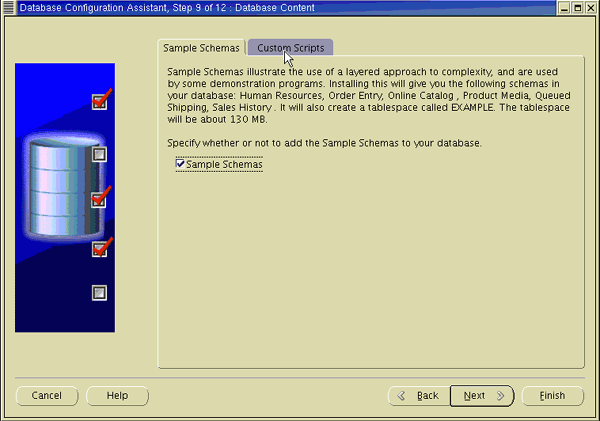
13.
如果您的环境要求,请指定一个或多个将在数据库创建完成后运行的 SQL 脚本。否则,接受默认的 No scripts to run。单击 Next。
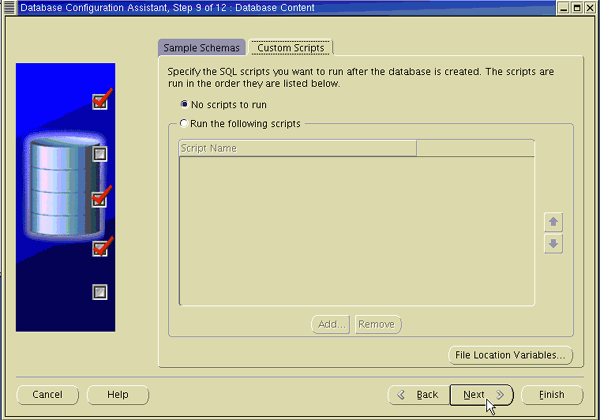
14.
显示 Memory 页面。选择 Typical 并输入一个百分比值。单击 Sizing 选项卡。
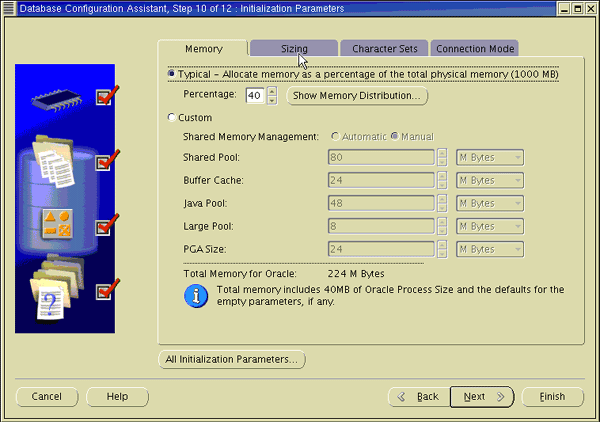
15.
显示 Sizing 页面。指定最小块大小以及定能同时连接到数据库的操作系统用户进程的最大数。
注: 如果使用了模板,则无法指定块大小。
单击 Character Set 选项卡。
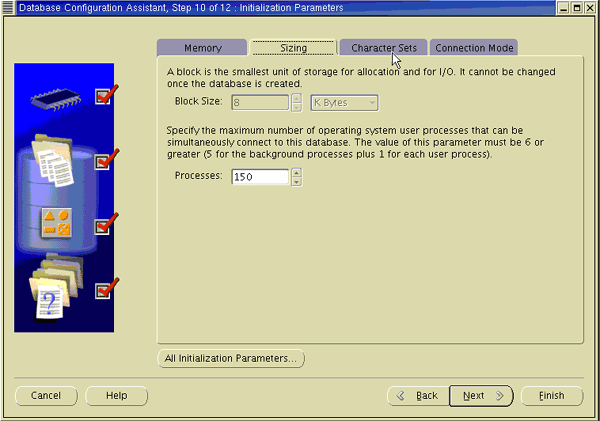
16.
显示 Character Set 页面。为您的数据库选择字符集。单击 Connection Mode 选项卡。
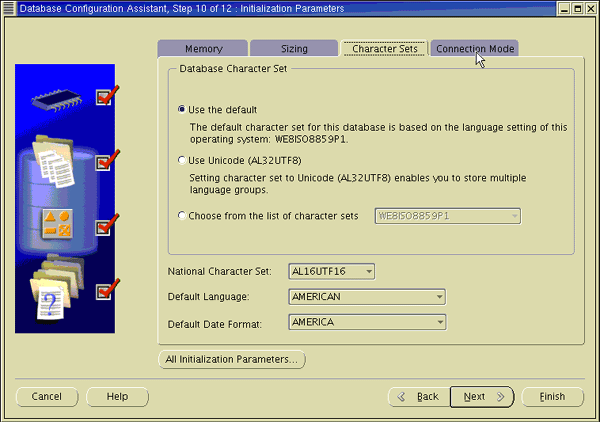
17.
显示 Connection Mode 页面。根据您的环境,选择 Dedicated Server 或 Shared Server。单击 Next。
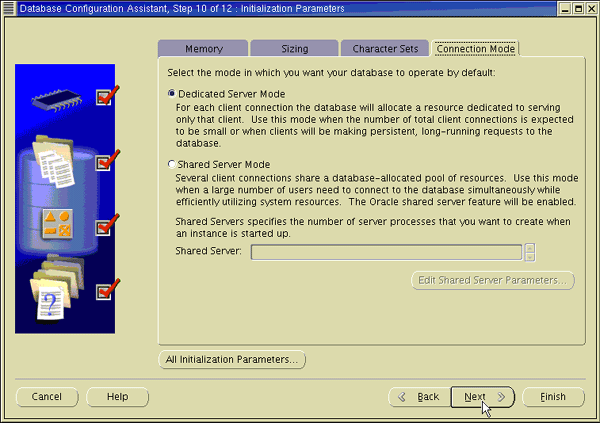
18.
显示 Database Storage 页面。接受配置或者根据需要作出更改。单击 Next。
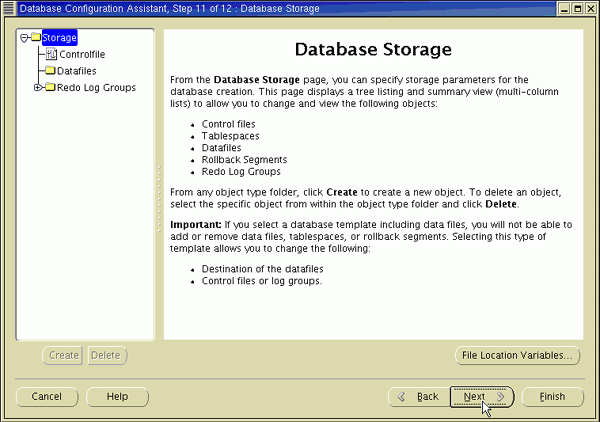
19.
选择 Create Database 创建您的数据库。还可以选择 Save as a Database Template 来保存您的配置。单击 Finish。
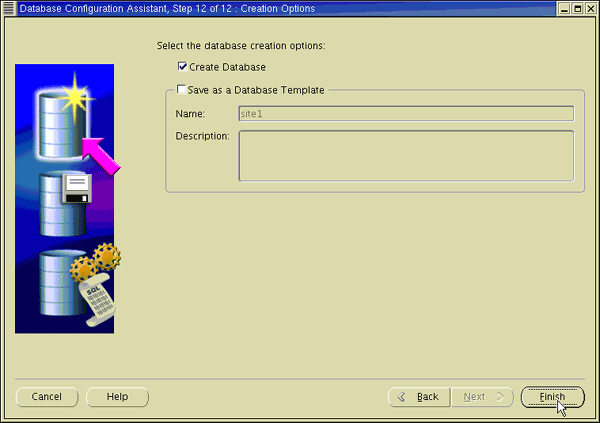
20.
在 Confirmation 窗口中,确认将要安装的选件并单击 OK。
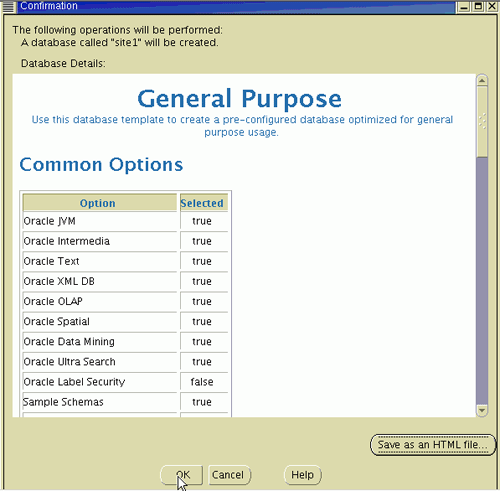
21.
正在创建数据库。
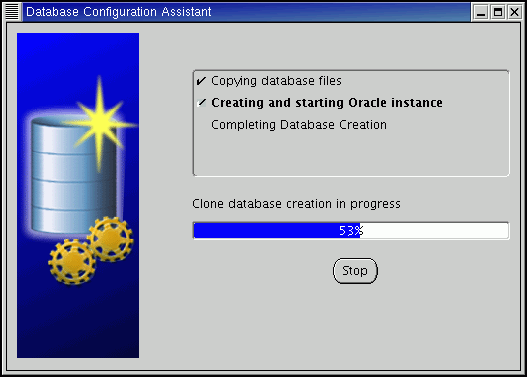
22.
创建数据库之后,可以更改或解锁您的口令或单击 Exit。
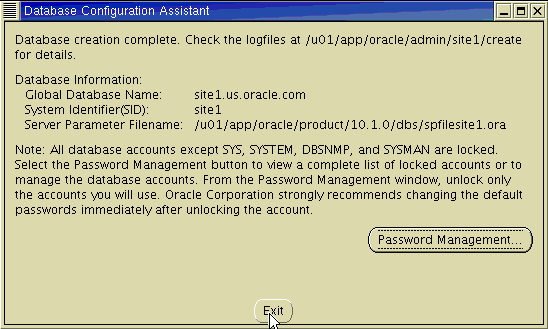




















 303
303

 被折叠的 条评论
为什么被折叠?
被折叠的 条评论
为什么被折叠?








